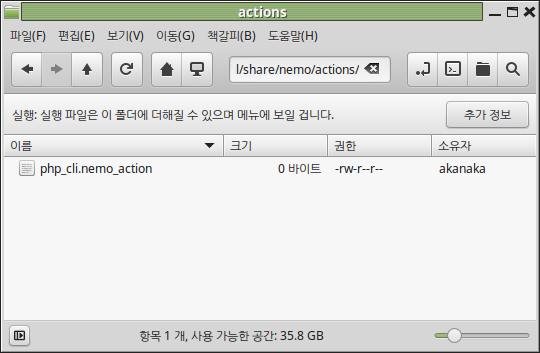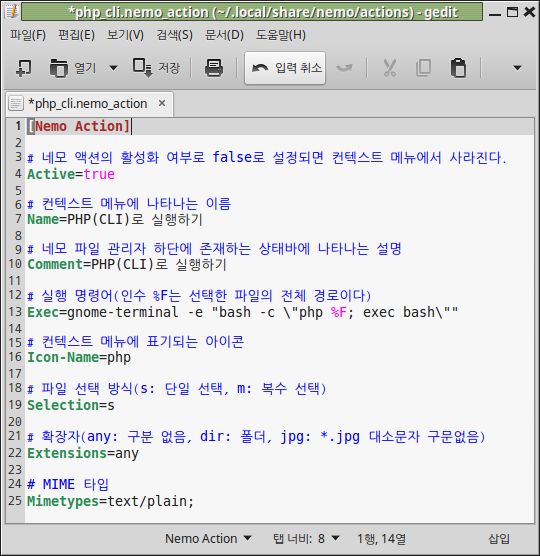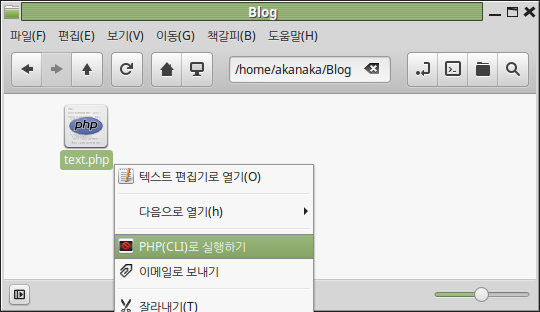니모 파일 관리자의 액션이란?
회사에서 업무용으로 사용하는 리눅스 배포판 리눅스민트(Linuxmint)는 윈도우즈(Windows)의 탐색기와 비슷한 목적을 가진 파일 관리자 네모(Nemo)를 기본으로 제공한다. 네모 파일 관리자의 여러가지 편리한 기능중에서 사용자 설정에 따라 컨텍스트 메뉴(Context Menu)를 변경하는 액션(Action) 기능은 윈도우즈 탐색기 보다 간단하며 매우 유용하다.
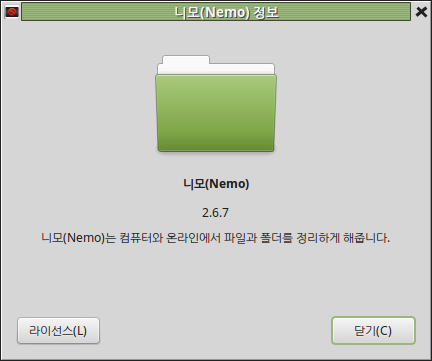
네모 파일 관리자에서 파일을 더블 클릭하면 파일 확장자 혹은 실행 권한 등에 따라 기본으로 설정된 프로그램이 실행되어 매우 편리하나, 사용자의 목적과 상황에 따라 기본으로 설정된 프로그램이 아닌 별도의 프로그램으로 실행하고자 하는 경우에는 적지 않은 불편함이 발생된다. 왜냐하면, 마우스 우측 버튼을 눌러 나타나는 컨텍스트 메뉴에서 [다음으로 열기(h)] 기능을 선택하고 원하는 프로그램을 선택하는 과정을 매번 반복해야 하기 때문이다.
필자의 경우 html, htm 혹은 php 등의 확장자를 가진 파일을 네모 파일 관리자에서 더블 클릭하면 웹브라우저로 실행되도록 설정되어 있으나, 경우에 따라 파일의 내용을 수정해야 하므로 편집기(gEdit 혹은 NetBeans, VI 등)로 실행해야 하는 상황이 종종 발생된다. 그뿐만 아니라, 서버에서 동작 – CLI(Common Line Interface) – 되도록 작성된 프로그램을 테스트하는 경우에는 콘솔을 실행하여 파일이 존재하는 경로로 이동하여 php 명령으로 실행해야 하는 복잡한 상황이 발생된다.
네모 파일 관리자의 액션 기능은 이와 같은 불편함을 일소에 해결해주는 사용자 설정으로 파일의 확장자와 파일을 선택한 방식(단일, 복수), 파일의 MIME 타입, 그리고 시스템에 설치된 프로그램 등의 여러가지 상황을 감안하여 컨텍스트 메뉴에 추가적인 메뉴 항목을 노출해준다.
액션 추가하기
네모 파일 관리자에 액션을 추가하기 위해 네모 파일 관리자를 실행하고 다음의 경로로 이동한다.
~/.local/share/nemo/actions
해당 경로(~/.local/share/nemo/actions/)는 네모 파일 관리자의 사용자 액션 설정 파일이 존재하는 폴더로 일반적인 폴더와 달리 상단 부분에 안내 메시지와 함께 [추가 정보] 버튼이 존재한다. [추가 정보] 버튼을 클릭하면 상세한 액션 설정 방법이 제공되므로 관심이 있다면 읽어보도록 하자.
액션을 추가하기 위하여 파일을 생성한다. 파일명은 목적에 맞는 이름으로 설정하고 확장자는 nemo_action 으로 설정한다.
생성된 php_cli.nemo_action 파일을 다음과 같이 수정하고 저장한다.
[Nemo Action] Active=true Name=PHP(CLI)로 실행하기 Comment=PHP(CLI)로 실행하기 Exec=gnome-terminal -e "bash -c \"php %F; exec bash\"" Icon-Name=php Selection=s Extensions=any Mimetypes=text/plain;
설정 파일의 내용이 변경되면 별도의 적용 과정 없이 바로 사용이 가능 – 이러한 점은 역시 리눅스답다고 생각된다 – 하다. 예제에서는 Extensions 값에 파일 및 폴더, 확장자 등의 구분없이 동작되도록 설정되어 있으므로 컨텍스트 메뉴를 호출해보면[PHP(CLI)로 실행하기] 메뉴 항목이 추가된 것을 확인 할 수 있다. 단, 파일이나 폴더를 선택하지 않고 호출한 컨텍스트 메뉴에는 나타나지 않는다.









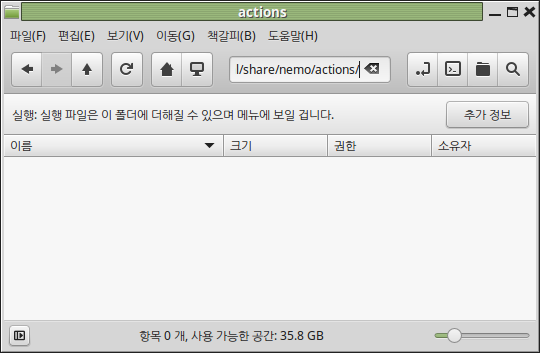
![sample.nemo_action [읽기 전용] (-usr-share-nemo-actions) - gedit_006](http://idchowto.com/wp-content/uploads/2015/12/sample.nemo_action-읽기-전용-usr-share-nemo-actions-gedit_006.png)